
Apeaksoft PDF Converter Ultimate(pdf格式轉換器)
v1.0 官方版- 軟件大小:1.52 MB
- 軟件語言:英文
- 更新時間:2022-10-07
- 軟件類型:國外軟件 / 辦公軟件
- 運行環境:WinXP, Win7, Win8, Win10, WinAll
- 軟件授權:免費軟件
- 官方主頁:https://www.apeaksoft.com/pdf-converter-ultimate/
- 軟件等級 :
- 介紹說明
- 下載地址
- 精品推薦
- 相關軟件
- 網友評論
Apeaksoft PDF Converter
Ultimate為用戶提供豐富的PDF格式轉換功能,可以在軟件選擇將PDF轉換為Word,方便用戶在不同的地方使用文檔,現在電腦上經常使用的文檔就是PDF格式以及docx格式,很多辦公場景編輯文檔都是保存為PDF或者是docx,如果你需要在兩種格式之間隨意切換就可以選擇這款Apeaksoft
PDF Converter
Ultimate軟件執行格式轉換,添加PDF到軟件就可以選擇轉換為docx、xlsx、pptx、html、ePub,也可以將PDF轉換為圖像,滿足大部分用戶轉換PDF格式的需求!
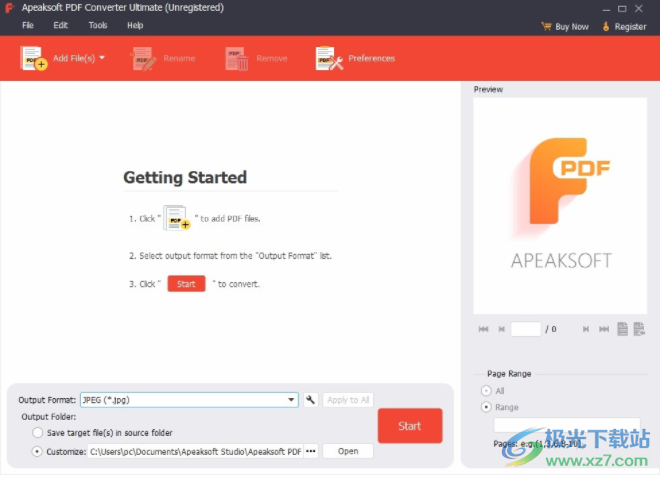
軟件功能
將 PDF格式文件轉換為其他格式
您可能需要將PDF文件轉換為其他文檔,以便進一步編輯或保存。Apeaksoft PDF Converter Ultimate是一款專業的一體式PDF轉換工具,可幫助您將PDF轉換為可編輯文本、Microsoft office 2007/2010/2013 Word(.docx)/excel(.xlsx)/powerpoint(.pptx)、ePub、HTML,甚至JPEG、PNG、TIFF、GIF、BMP、TGA、PPM和JPEG2000格式的圖像。
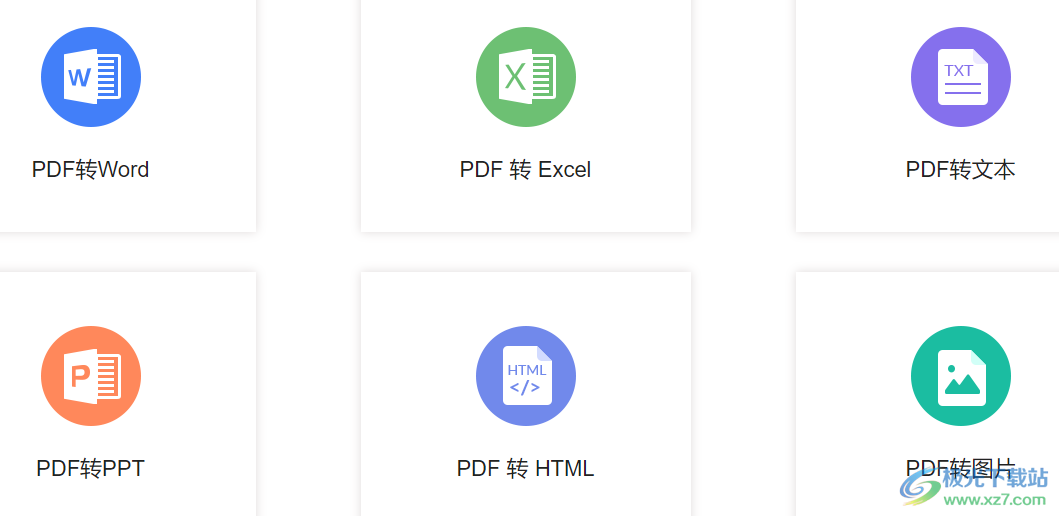
先進的光學字符識別技術
Apeaksoft PDF Converter Ultimate可以轉換多語言PDF文件,先進的OCR技術使其能夠準確識別多達190種語言,包括英語、法語或漢語、人工語言和編程語言、簡單化學公式等。即使您想要轉換基于圖像的PDF文件,它也可以從PDF中提取文本作為編輯文本,同時保持其原始格式和圖形。
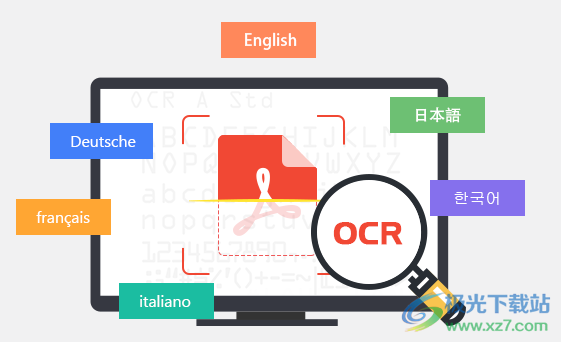
自定義和編輯PDF
Apeaksoft PDF Converter Ultimate具有多種靈活的輸出設置,使用戶可以獲得定制的輸出文件并提高輸出效果。例如,如果將PDF更改為其他文檔格式,則可以設置布局、文本編碼和圖像格式/分辨率。如果將PDF轉換為圖像,則可以設置輸出圖像的大小和顏色。
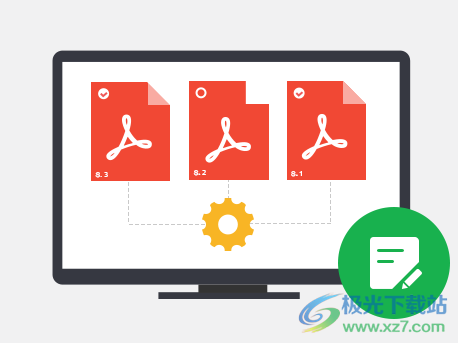
批量轉換和預覽
為了提高工作效率,此pdf轉換器允許您導入多個PDF文件,并同時將所有PDF轉換為不同的輸出格式。或者您甚至可以有選擇地轉換PDF文件的一部分。此外,預覽功能允許您在轉換之前預覽輸出效果,以判斷它是否滿足您的需求。
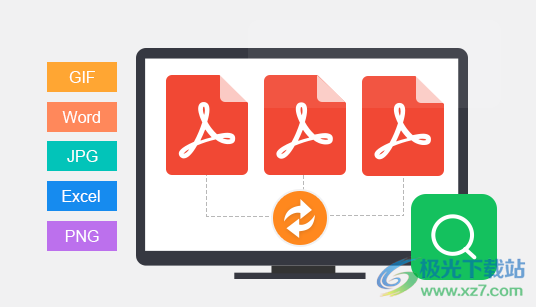
軟件特色
1、Apeaksoft PDF Converter Ultimate可以對多種語言的文本執行格式轉換
2、可以在軟件轉換英文的PDF,可以轉換日語的PDF文檔
3、可以精準識別文字內容,將PDF輸出為其他文檔使用
4、可以從文件夾批量添加PDF到軟件輸出新的格式,可以轉換為常用的docx格式
5、簡單的頁面設置功能,如果不需要全部轉換PDF文檔就設置需要提取的文檔頁面范圍
6、支持連續頁面轉換,例如轉換第一頁到第十頁的文檔內容為docx
7、支持間隔頁面提取,例如提取第一頁、第三頁、第五頁的內容轉換為docx
8、提供PDF預覽功能,在轉換之前可以預覽PDF內容,避免轉換錯誤
9、加速技術:以超高速轉換PDF文件和提取文本。
10、可以在軟件界面設置新的保存地址,方便轉換結束找到文檔保存位置
官方教程
將 PDF 轉換為 Word
步驟 1. 添加 PDF 文件
在您的計算機上下載、安裝和運行 Apeaksoft PDF Converter Ultimate。單擊“添加文件”按鈕以導入一個或多個需要轉換的 PDF 文件。
或者,您可以直接將多個 PDF 文件拖到該程序中。
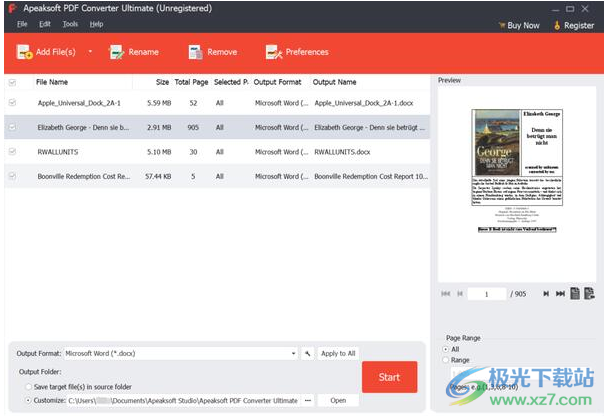
步驟 2. 設置要轉換的頁面
這個 PDF Converter Ultimate 程序允許您設置要轉換的 PDF 文件的確切頁面。您可以隨意選擇轉換 Total Page 或 Selected Pages。
要設置要轉換的頁面,只需選擇 PDF 文件,然后在 Selected Pages 選項下,輸入需要轉換的頁面,例如 2-15。
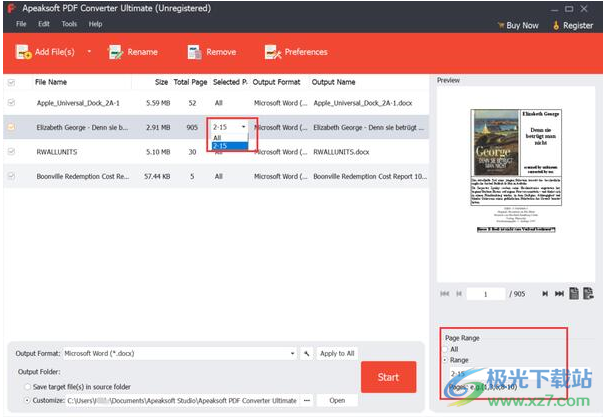
步驟 3. 設置輸出格式
要將 PDF 文件轉換為 Word 文檔,請單擊輸出格式的下拉按鈕,選擇輸出文檔格式為 Microsoft Word (*.docx)。
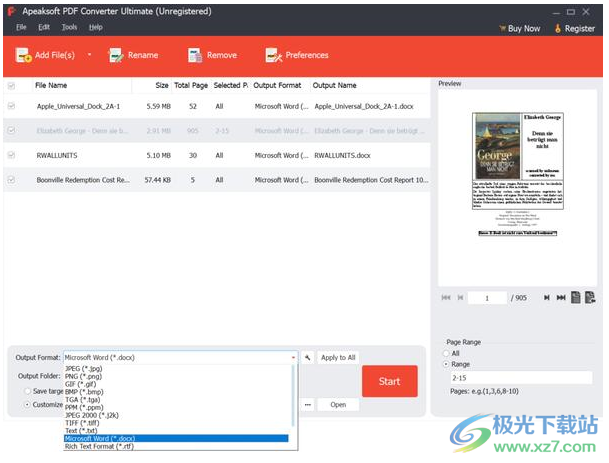
步驟 4. 設置首選項并開始 PDF 轉換
為了提高輸出文件的準確性,您可以單擊軟件界面頂部的首選項按鈕進行 OCR 設置。共有三種模式供您選擇,建議您使用準確模式,因為它可以提供最佳的識別質量。
此外,如果您的 PDF 文件是多語言的,請確保您選擇的輸出語言與原始文件一致。
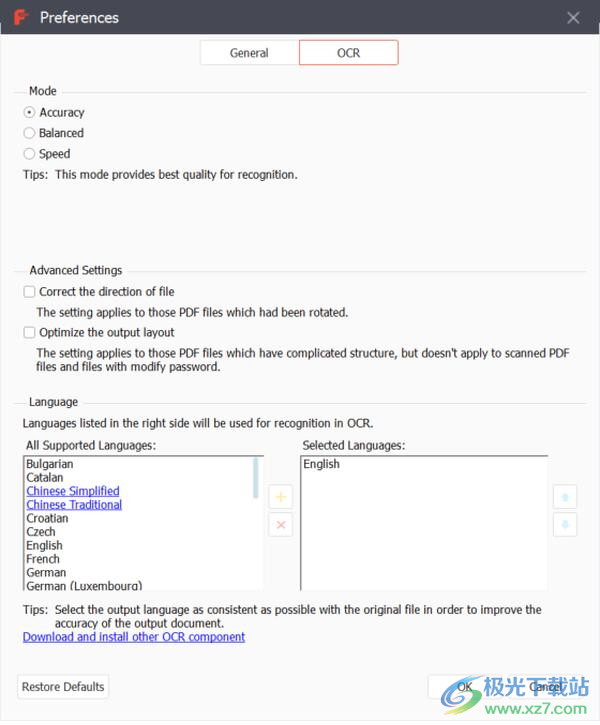
完成所有設置后,只需單擊軟件主界面上的開始按鈕即可將 PDF 轉換為 Word 文檔。
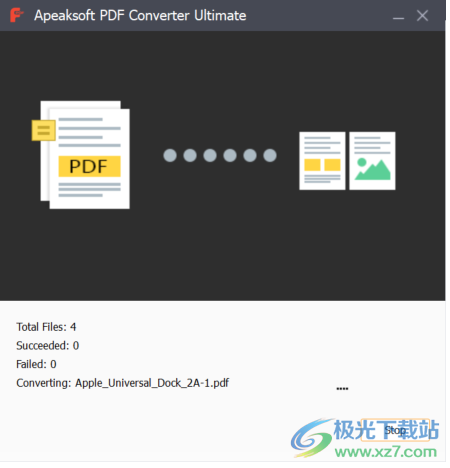
下載地址
- Pc版
Apeaksoft PDF Converter Ultimate(pdf格式轉換器) v1.0 官方版
本類排名
- 1 microsoft office 2010中文版1.1.2.0
- 2 云上紡v1.4.2.4 官方版
- 3 microsoft office 2021官方免費版1.1.2.0
- 4 microsoft office 2007安裝包1.1.2.0
- 5 microsoft office2019官方正式版1.1.2.0
- 6 microsoft office 2016安裝包1.1.2.0
- 7 microsoft office20161.1.2.0
- 8 microsoft office2019專業增強版1.1.2.0
- 9 adobe acrobat 7.0 professional中文版v7.0.0
- 10 microsoft office 20071.1.2.0
本類推薦
裝機必備
換一批- 聊天
- qq電腦版
- 微信電腦版
- yy語音
- skype
- 視頻
- 騰訊視頻
- 愛奇藝
- 優酷視頻
- 芒果tv
- 剪輯
- 愛剪輯
- 剪映
- 會聲會影
- adobe premiere
- 音樂
- qq音樂
- 網易云音樂
- 酷狗音樂
- 酷我音樂
- 瀏覽器
- 360瀏覽器
- 谷歌瀏覽器
- 火狐瀏覽器
- ie瀏覽器
- 辦公
- 釘釘
- 企業微信
- wps
- office
- 輸入法
- 搜狗輸入法
- qq輸入法
- 五筆輸入法
- 訊飛輸入法
- 壓縮
- 360壓縮
- winrar
- winzip
- 7z解壓軟件
- 翻譯
- 谷歌翻譯
- 百度翻譯
- 金山翻譯
- 英譯漢軟件
- 殺毒
- 360殺毒
- 360安全衛士
- 火絨軟件
- 騰訊電腦管家
- p圖
- 美圖秀秀
- photoshop
- 光影魔術手
- lightroom
- 編程
- python
- c語言軟件
- java開發工具
- vc6.0
- 網盤
- 百度網盤
- 阿里云盤
- 115網盤
- 天翼云盤
- 下載
- 迅雷
- qq旋風
- 電驢
- utorrent
- 證券
- 華泰證券
- 廣發證券
- 方正證券
- 西南證券
- 郵箱
- qq郵箱
- outlook
- 阿里郵箱
- icloud
- 驅動
- 驅動精靈
- 驅動人生
- 網卡驅動
- 打印機驅動
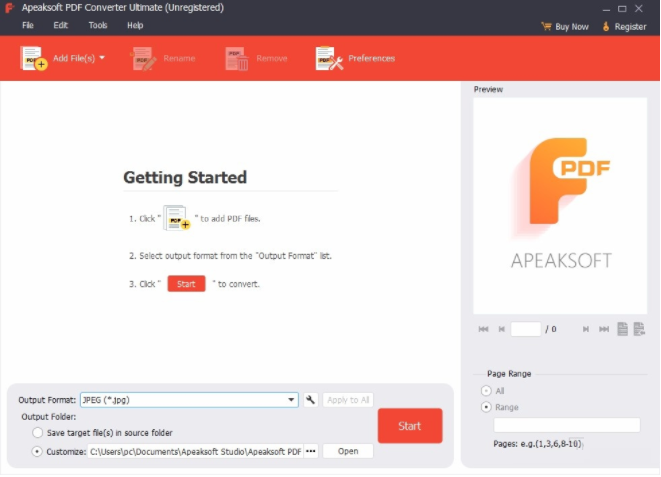






































網友評論